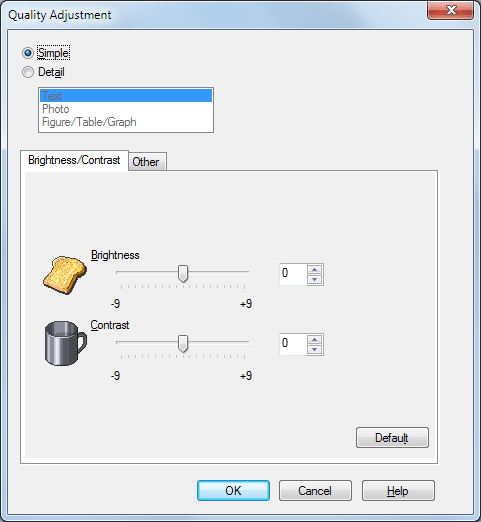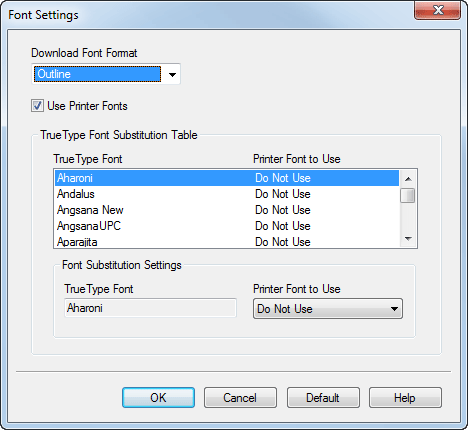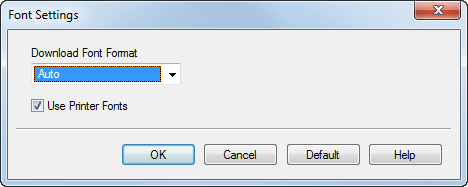Festlegen der Bildqualität
- Feineinstellung der Bildqualität auf der Grundlage des Originals (Qualität anpassen...)
- Auswählen der optimalen Bildqualität für das Original (Originaltyp)
- Festlegen der Grafikmusterdichte (Muster) (nur PCL)
- Festlegen des Komprimierungsfaktors für Grafikbilder (Bildkomprimierung) (nur PCL)
- Verringern des Tonerverbrauchs (Toner sparen)
- Schärfen der Konturen von Text usw. (Konturbetonung)
- Festlegen der Schriftverarbeitung (Schriftarteinstellungen)
- Vermeiden von Fehlern beim Drucken von feinen Linien (Unterstützung für feine Linien) (nur PCL)
Feineinstellung der Bildqualität auf der Grundlage des Originals ([Qualität anpassen...])
Sie können eine Feineinstellung der Bildqualität auf der Grundlage des Originals vornehmen.
Sie können die Gesamtbildqualität des Originals anpassen und auch die Details jedes Elements des Originals, wie z.B. Text und Fotos, justieren. Wenn Sie den PCL-Treiber verwenden, können Sie die Helligkeit und den Kontrast einstellen.
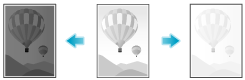
Klicken Sie auf der Registerkarte [Qualität] auf [Qualität anpassen...]
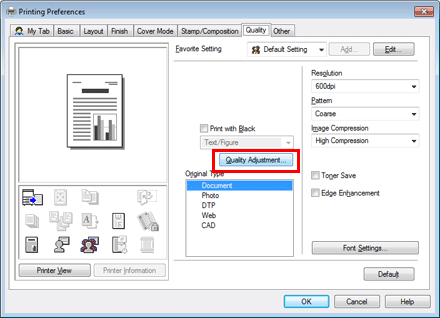
Nehmen Sie eine Feineinstellung der Bildqualität auf der Grundlage des Originals vor.
[Einfach]: Die Bildqualität des gesamten Originals wird angepasst.
[Detaileinstellungen]: Die Bildqualität des Originals wird bis in die Details für jedes Element angepasst, z.B. für Text, Fotos, Abbildungen, Tabellen und Diagramme.
Klicken Sie auf [OK].
[Qualität anpassen] ist nur verfügbar, wenn der Druckertreiber für Windows verwendet wird.
Auswählen der optimalen Bildqualität für das Original ([Originaltyp])
Wählen Sie die optimalen Einstellungen für den Druck des Originals mit bestmöglicher Bildqualität.
Wählen Sie einen der folgenden Prozesse in Abhängigkeit von dem zu druckenden Original aus: den Prozess für den Druck von Originalen, die vor allem aus Text bestehen; den Prozess für den Druck von Fotos; den Prozess für den Druck von Originalen, die per DTP erstellt wurden; den Prozess für den Druck von Webseiten und den Prozess für den Druck von CAD-Daten.
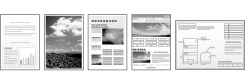
Wählen Sie unter [Originaltyp] auf der Registerkarte [Qualität] den optimalen Originaltypmodus für das Original aus.
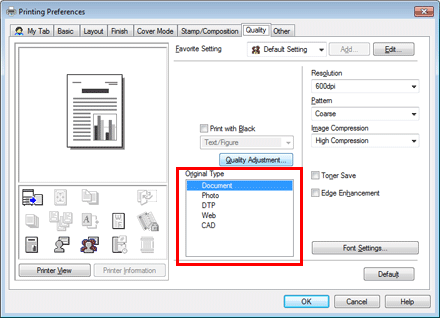
Festlegen der Grafikmusterdichte ([Muster]) (nur PCL)
Wählen Sie unter [Muster] auf der Registerkarte [Qualität] die gewünschte Grafikmusterdichte aus.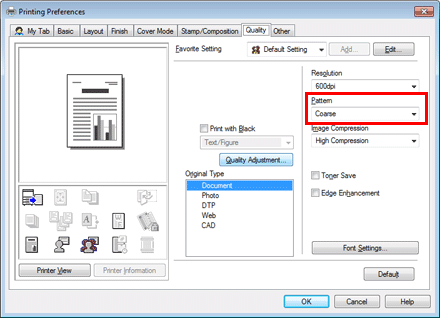
[Muster] ist nur verfügbar, wenn der Druckertreiber für Windows (PCL) verwendet wird.
Festlegen des Komprimierungsfaktors für Grafikbilder ([Bildkomprimierung]) (nur PCL)
Geben Sie unter [Bildkomprimierung] auf der Registerkarte [Qualität] an, ob die Qualität oder die Druckgeschwindigkeit Priorität hat, wenn die im Original enthaltenen Bilddaten komprimiert sind.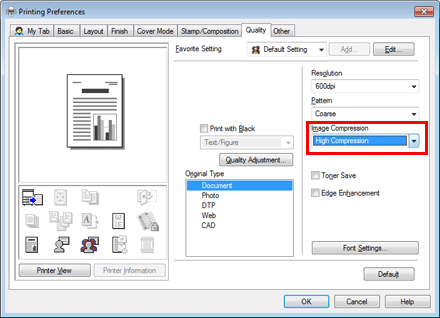
[Bildkomprimierung] ist nur verfügbar, wenn der Druckertreiber für Windows (PCL) verwendet wird.
Verringern des Tonerverbrauchs ([Toner sparen])
Wenn Sie das Kontrollkästchen [Toner sparen] auf der Registerkarte [Qualität] aktivieren, wird die Druckdichte angepasst, um den Tonerverbrauch zu reduzieren.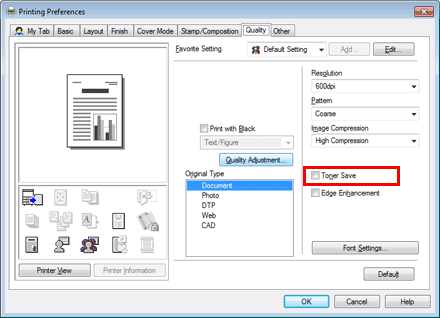
Schärfen der Konturen von Text usw. ([Konturbetonung])
Schärfen Sie Kanten von Bildern, wie z. B. Text in Tabellen und Grafiken, um die Erkennbarkeit zu verbessern.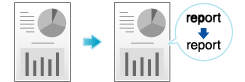
Aktivieren Sie auf der Registerkarte [Qualität] das Kontrollkästchen [Konturbetonung].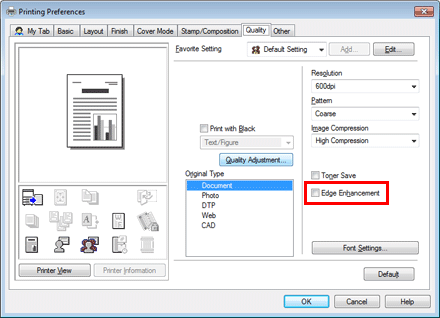
Festlegen der Schriftverarbeitung ([Schriftarteinstellungen])
Geben Sie an, wie die Schriften für den Druck verarbeitet werden.
Klicken Sie auf der Registerkarte [Qualität] auf [Schriftarteinstellungen].
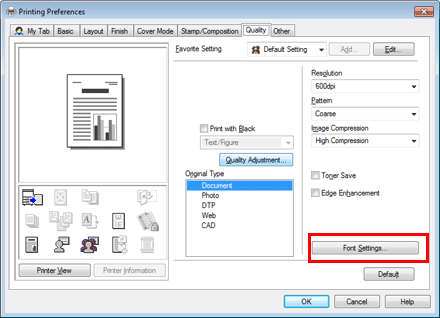
Ändern Sie die Art der Verarbeitung von Schriften für den Druck.
PCL-Treiber
PS-Treiber
Einstellungen
Beschreibung
[Schriftartformat downloaden]
Wählen Sie eine Schriftart, die vom PC auf dieses System heruntergeladen werden soll.
[Druckerschriftarten verwenden]
Aktivieren Sie dieses Kontrollkästchen, um TrueType-Schriften während des Drucks durch Druckerschriften zu ersetzen. Durch die Verwendung von Druckerschriften wird die Druckgeschwindigkeit erhöht.
Im normalen Druckbetrieb wird empfohlen, dieses Kontrollkästchen zu aktivieren.
[TrueType-Schriftarten-Ersetzungstabelle] (nur PCL)
Verwenden Sie diese Tabelle, wenn Sie die Druckerschriften angeben möchten, die die TrueType-Schriften ersetzen.
Wählen Sie in der Liste die betreffende [TrueType-Schriftart] aus und wählen Sie dann unter Zu verw. Druckerschriftart die Druckerschrift aus, mit der Sie die TrueType-Schrift ersetzen möchten.
Klicken Sie auf [OK].
Wenn bei Verwendung des PCL-Treibers Zeichen verstümmelt dargestellt werden, wird empfohlen, die Option [Bitmap] unter [Schriftartformat downloaden] zu wählen und das Kontrollkästchen [Druckerschriftarten verwenden] zu deaktivieren.
[Schriftarteinstellungen] ist nur verfügbar, wenn der Druckertreiber für Windows verwendet wird.
Vermeiden von Fehlern beim Drucken von feinen Linien ([Unterstützung für feine Linien]) (nur PCL)
Wählen Sie diese Option, um zu verhindern, dass feine Linien beim Drucken in einem verkleinerten Format nicht mehr dargestellt werden.
Aktivieren Sie auf der Registerkarte [Anderes] das Kontrollkästchen [Unterstützung für feine Linien].
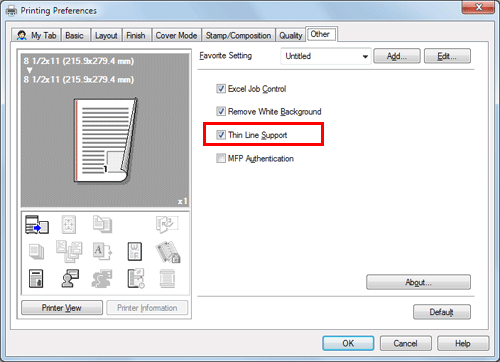
Diese Einstellung gilt für solche feinen Linien, wie sie z.B. in den Umrandungen von Excel-Tabellen verwendet werden, jedoch nicht für feine Linien in Abbildungen.
[Unterstützung für feine Linien] ist nur verfügbar, wenn der Druckertreiber für Windows (PCL) verwendet wird.